Activer ou désactiver le mode sombre dans Google Chrome sous Windows 10
Google Chrome obtient enfin le mode sombre officiel. Les rivaux de Google Chrome, Mozilla Firefox et Microsoft Edge, ont tous deux reçu le mode sombre il y a plus d’un an.
Trouvez et réparez automatiquement les erreurs de Windows grâce à l'outil de réparation de PC
Reimage est un excellent outil de réparation qui détecte et répare automatiquement différents problèmes du système d'exploitation Windows. Avoir cet outil protégera votre PC contre les codes malveillants, les défaillances matérielles et plusieurs autres bugs. En outre, cela vous permet également d'utiliser votre appareil au maximum de ses capacités et de ses performances.
- Étape 1: Télécharger l'outil de réparation et d'optimisation des PC (Windows 11, 10, 8, 7, XP, Vista - Certifié Microsoft Gold).
- Étape 2: Cliquez sur "Démarrer l'analyse" pour trouver les problèmes de registre de Windows qui pourraient être à l'origine des problèmes du PC.
- Étape 3: Cliquez sur "Réparer tout" pour résoudre tous les problèmes.
Si vous êtes un utilisateur de Chrome, vous savez probablement qu’il existe de nombreux thèmes dans le Chrome Web Store pour obtenir le type de mode sombre du navigateur Web le plus populaire au monde. De nombreux utilisateurs de Chrome ont installé un thème sombre car un mode sombre intégré n’était pas officiellement disponible pour Chrome.
Heureusement, les utilisateurs de Google Chrome peuvent désormais activer le mode sombre dans Chrome sans avoir à installer de thèmes supplémentaires. Le nouveau mode sombre intégré facilite grandement le travail dans des conditions de faible éclairage.
La meilleure chose à propos du mode sombre intégré est qu’il prend en charge le mode d’application de Windows 10. Autrement dit, si vous avez activé le mode d’application sombre dans Windows 10, Chrome activera automatiquement le mode sombre et vice versa. Si vous souhaitez utiliser le mode sombre uniquement dans Chrome sans appliquer le mode sombre au système d’exploitation Windows 10 et aux autres applications prises en charge, il existe également un moyen.
Voici les deux façons d’activer le mode sombre dans Google Chrome pour Windows 10.
La fonctionnalité de mode sombre est uniquement présente dans la version 74 et les versions ultérieures de Chrome.
<₹ Méthode 1 sur 2
Activez le mode sombre dans Chrome sous Windows 10
Étape 1: Sous Windows 10, accédez à Paramètres \u0026 gt; Personnalisation \u0026 gt; Couleurs .
Étape 2: Dans la section Choisissez le mode d’application par défaut , sélectionnez l’option Sombre pour activer le mode sombre pour Windows 10 et applications prises en charge, y compris Google Chrome. Si nécessaire, redémarrez le navigateur Chrome.
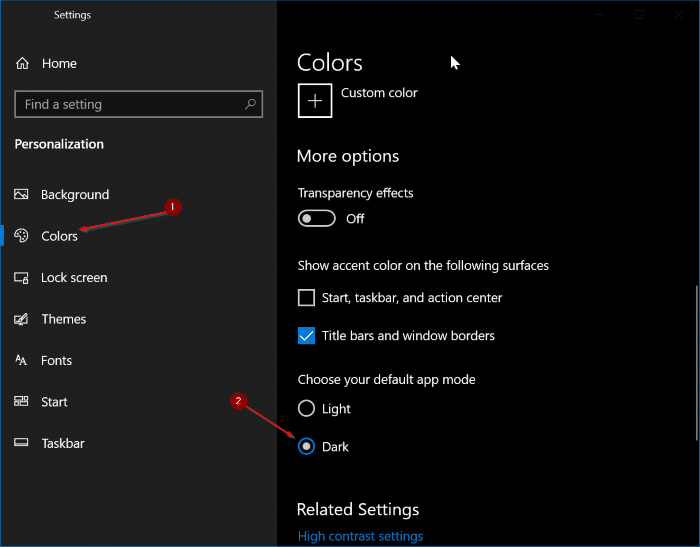
Étape 3: Lancez Chrome maintenant. Il devrait utiliser automatiquement le mode sombre.
<₹ Méthode 2 sur 2
Activez le mode sombre dans Chrome uniquement
Utilisez cette méthode si vous souhaitez activer le mode sombre dans Google Chrome mais ne souhaitez pas activer le mode sombre pour les autres applications installées et Windows 10.
Étape 1: Fermez le navigateur Chrome, s’il est en cours d’exécution. Recherchez Google Chrome dans le champ de recherche Démarrer/barre des tâches, cliquez avec le bouton droit de la souris sur l’entrée de Chrome, puis cliquez sur l’option Ouvrir l’emplacement du fichier .
Étape 2: Maintenant, cliquez avec le bouton droit de la souris sur le raccourci Google Chrome, puis cliquez sur Propriétés .
Étape 3: Sous l’onglet Raccourci , ajoutez –force-dark-mode à la fin de l’emplacement cible après avoir laissé un espace . Assurez-vous d’ajouter un espace entre le chemin existant et le paramètre nouvellement ajouté.
Cliquez sur le bouton Appliquer . Lancez ou relancez le navigateur Google Chrome. Pour désactiver le mode sombre, supprimez –force-dark-mode de l’extrémité de l’emplacement cible. C’est aussi simple que ça!




